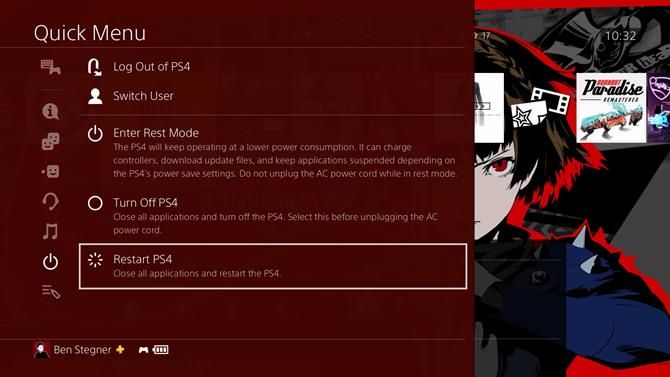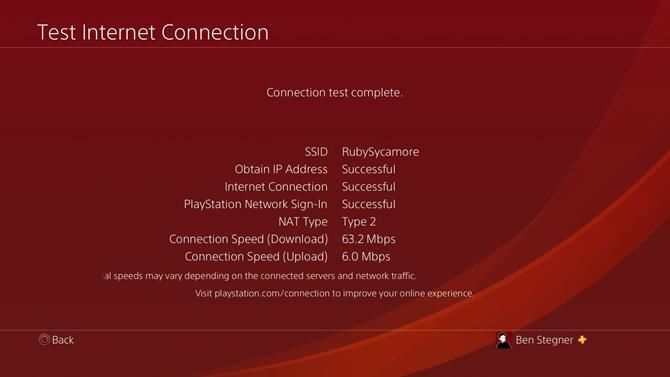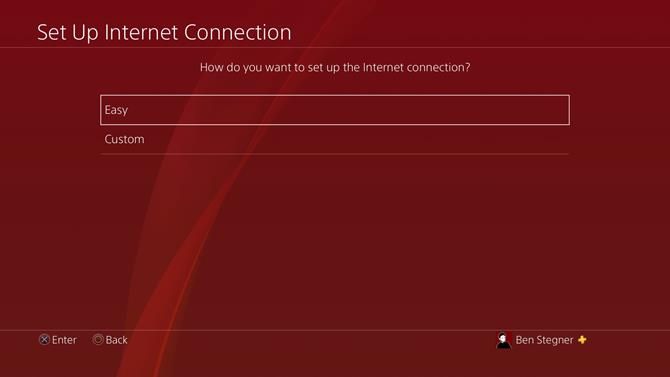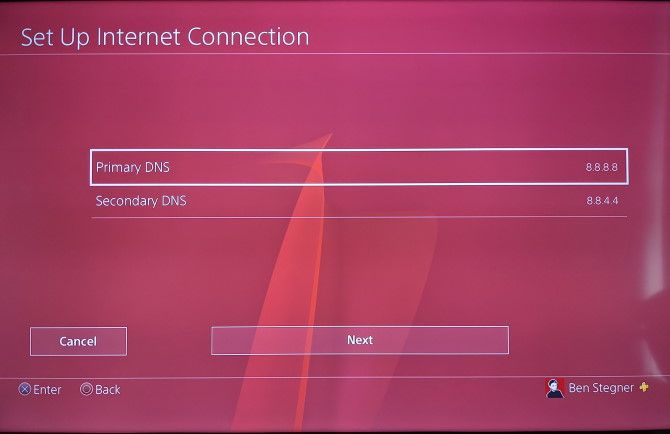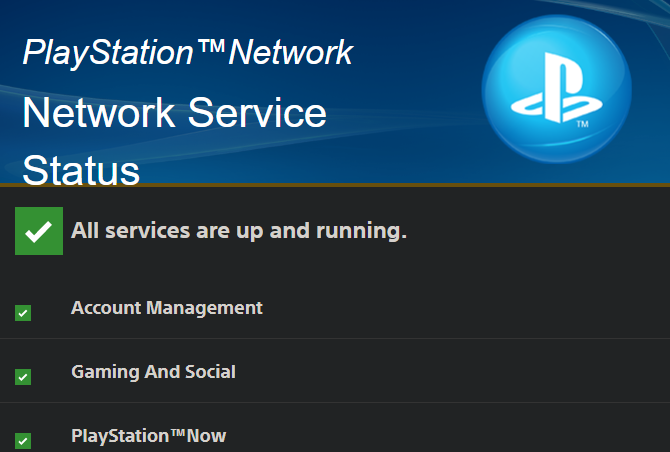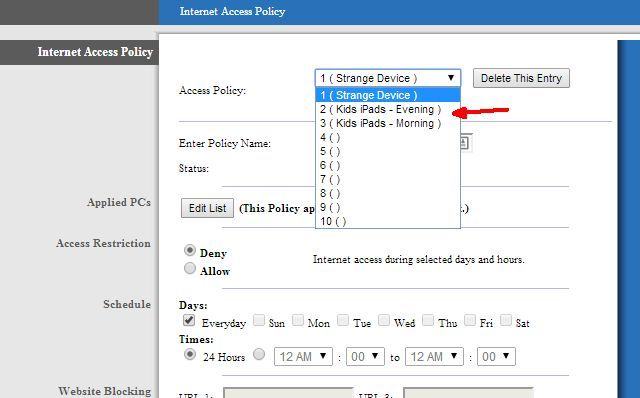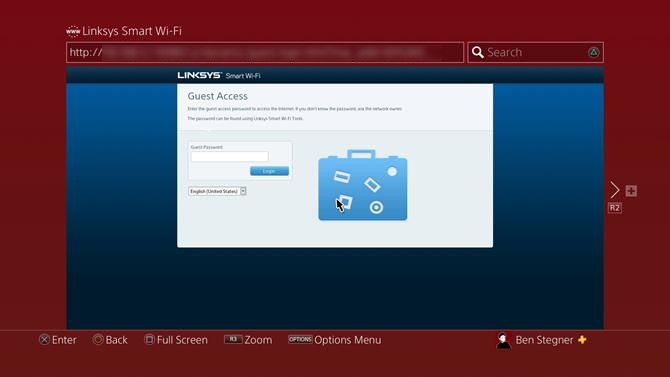нельзя подключиться к сети wifi возможно неверно указан пароль wpa nw 31297 2 пс4
Как исправить ошибку PS4 NW-31297-2 | Простые решения | НОВЫЙ 2021 год!
Некоторые пользователи PS4 могут столкнуться с раздражающей ошибкой подключения Wi-Fi NW-31297-2. Точное сообщение об ошибке должно выглядеть так: «Не удается подключиться к сети Wi-Fi. Пароль WPA может быть неверным. (NW-31297-2) ».
Если вы столкнулись с этим кодом ошибки на своей собственной консоли и у вас Не знаю, как это сделать, это руководство по устранению неполадок должно помочь.
Что означает ошибка NW-31297-2?
Когда ваш PS4 не может связаться с вашим модемом. /router из-за кода ошибки NW-31297-2 все онлайн-функции вашей консоли станут недоступны. Это означает, что вы не сможете посещать PS Store, совершать онлайн-транзакции или играть в многопользовательскую онлайн-игру.
Каковы причины появления кода ошибки PS4 NW-31297-2?
Существует несколько причин появления кода ошибки NW-31297-2 на PS4. Давайте кратко поговорим о каждой из этих причин ниже.
Wi-Fi неверный пароль.
Безусловно, это наиболее частая причина, по которой вы можете столкнуться с кодом ошибки NW-31297-2 на вашей PS4. Убедитесь, что вы дважды проверили пароль своей беспроводной сети.
Модем/маршрутизатор не отвечает.
Несовместимый режим беспроводной безопасности.
Сообщается, что некоторые геймеры PS4 сталкивались с подключением к Wi-Fi. проблемы при использовании режимов безопасности, отличных от WPA. Хотя я лично не сталкивался с какими-либо проблемами при использовании WEP, вы можете попробовать проверить, является ли это причиной вашей проблемы, переключившись на WPA.
Беспроводная сеть занята.
Если ваш модем/маршрутизатор обрабатывает слишком много устройств одновременно, он может заблокировать новые соединения. В зависимости от вашего сетевого оборудования вам может потребоваться сначала обновить подключение к Интернету, прежде чем подключать PS4, перезапустив маршрутизатор, или вы можете отключить другие устройства от сети, чтобы избежать узких мест.
Поврежденное программное обеспечение PS4.
В некоторых случаях на PS4 может быть сообщение об ошибке или код NW-31297-2 из-за проблемы с программным обеспечением консоли. Мы видели ошибку NW-31297-2 на консолях PS4, которые работают на модифицированном или неофициальном программном обеспечении.
Медленное соединение/низкая пропускная способность.
Если ваша сеть стала слишком медленной или страдает от низкой пропускной способности, ваша PS4 не сможет установить надежное соединение с маршрутизатором. Вы можете столкнуться с проблемой, если ваш маршрутизатор обнаружил внутреннюю ошибку или если устройство не может обрабатывать запросы от многих устройств.
Как исправить ошибку PS4 NW-31297-2?
Ниже приведен список возможных решений, которые вы можете попробовать.
Исправление №1: убедитесь, что пароль Wi-Fi правильный.
Если вы получаете код ошибки PS4 NW-31297-2, первое, что вы должны сделать, это убедиться, что вы вводите правильный пароль Wi-Fi. Лучший способ сделать это — попробовать ввести пароль на другом устройстве, например на мобильном телефоне или ноутбуке.
Исправление № 2: Выключите и снова включите маршрутизатор.
Если вы уверены, что вы правильно ответили пароль, следующее простое решение, которое может сработать, — обновить ваш модем/роутер. Для этого просто выключите роутер и отключите его от источника питания на 30 секунд. После этого снова включите маршрутизатор и снова проверьте наличие проблемы, проверив подключение к Интернету на PS4.
Если что-то еще мешает подключению, перейдите к следующим решениям ниже.
Исправление №3: проверьте настройки сети PS4.
Если ваша консоль по-прежнему не может подключиться к маршрутизатору из-за кода ошибки PS4 NW-31297-2, вам необходимо перенастроить ее Настройки сети. Вот как:
Снова настройте параметры Wi-Fi и после этого обязательно запустите тест подключения к Интернету PS4.
Исправление №4: отключите другие устройства от вашего домашняя сеть.
Если код ошибки PS4 NW-31297-2 вызван низкой пропускной способностью, вы можете сейчас отключить другие устройства от вашей домашней сети. Как только вы это сделаете, снова подключите PS4 к Wi-Fi и посмотрите, решит ли это проблему.
Если ваш Интернет PS4 работает нормально, когда другие устройства отключены, ваш маршрутизатор может быть просто перегружен слишком много устройств. Чтобы решить эту проблему, подумайте об ограничении устройств, которые используют ваш Интернет, когда вы хотите играть на PS4.
Исправление №5: измените тип аутентификации вашей сети Wi-Fi.
Если вы не знаете, как получить доступ к пользовательскому интерфейсу маршрутизатора, проверьте документацию маршрутизатора или обратитесь к поставщику услуг Интернета. Если вы используете персональный маршрутизатор, вы также можете попытаться получить помощь от поставщика маршрутизатора.
Исправление № 6: Обновите прошивку маршрутизатора.
Как и на обычных компьютерах. маршрутизаторам также необходимо время от времени обновлять прошивку, чтобы избежать ошибок и сбоев. Опять же, обратитесь к поставщику маршрутизатора или интернет-провайдеру за помощью по этому поводу.
Исправление №7: сбросьте маршрутизатор.
Еще одна важная вещь, которую вы можете сделать в этой ситуации. это сбросить настройки вашего роутера. Имейте в виду, что эта процедура вернет настройки маршрутизатора к заводским значениям по умолчанию. Это может привести к изменению настроек конфигурации подключения. Перед тем, как сбросить настройки маршрутизатора, убедитесь, что вы поговорили со своим интернет-провайдером или поставщиком маршрутизатора на случай, если вам потребуется что-то сделать, прежде чем это делать.
Исправление №8: восстановление настроек по умолчанию в безопасном режиме.
Для некоторых основная причина ошибки PS4 код NW-31297-2 возникает из-за проблемы в самой консоли. Если ни одно из вышеперечисленных решений не помогло, подумайте о сбросе настроек PS4 в безопасном режиме. Вот как это сделать:
Посетите наш канал TheDroidGuy на Youtube, чтобы увидеть больше видео и руководств по устранению неполадок.
Исправлено: PS4 не подключается к Wi-Fi 2020 (100% работает)
Fix Ps4 Won T Connect Wifi 2020
Если вы обнаружите, что ваш PS4 не подключается к Wi-Fi, вы можете узнать у своего интернет-провайдера, является ли проблема региональной, или попробовать расширитель Wi-Fi. В некоторых случаях вам необходимо обновить системные файлы PS4 и, возможно, отключить медиа-сервер.
Если у вас есть обновление системы для вашей PS4, и вы обнаружите, что ваш Wi-Fi не работает или не подключается, как раньше, вы не одиноки. Многие пользователи PS4 уже сталкивались с подобным опытом раньше, на самом деле, эта проблема возникает у многих пользователей PS4 почти после каждого обновления системы. Но не беспокойтесь, мы вас всех позаботимся.
Вот 4 решения, которые вы можете попробовать. Возможно, вам не придется пробовать их все; просто продвигайтесь вниз по списку, пока не найдете тот, который вам подходит.
Попробуйте эти исправления по очереди:
Решение 1. Проверьте подключение к Интернету
Возможно, вам трудно поверить, но некоторые пользователи сообщают, что в том, что Wi-Fi не подключается, виновато подключение к Интернету. Вот некоторые из решений, связанных с Интернетом, которые вы можете попробовать:
Позвоните своему интернет-провайдеру
Проверьте, есть ли у других ваших устройств хорошее соединение. Если ни у одного из них нет хорошего соединения, скорее всего, проблема в вашем Wi-Fi. Попробуйте связаться с вашим интернет-провайдером и посмотрите, не на его ли стороне проблема.
Кроме того, такие устройства, как PS4, иногда имеют тенденцию выходить из строя в сети 2,4 ГГц, попробуйте подключить их к сети Wi-Fi 5 ГГц.
Переименуйте свой SSID
Если изменение типа сети по-прежнему не помогает, попробуйте переименовать его SSID на веб-странице настроек маршрутизатора. Вам также может потребоваться изменить настройку безопасности с WPA-PSK AES 256 на WPA-PSL TKIP 256 Bit.
Перезагрузите ваш роутер
Если вы не перезагружали маршрутизатор в течение очень долгого времени, и ваша PS4 не подключается к Wi-Fi, вам пора перезапустить его. Вам может быть трудно поверить, но простая перезагрузка действительно помогает многим пользователям, которые не подключаются к PS4. Так что попробуйте сейчас, если вы еще этого не сделали.
Попробуйте повторитель Wi-Fi
В некоторых случаях причиной может быть слабый сигнал Wi-Fi. Если вы уже переместили PS4 довольно близко к маршрутизатору, возможно, вам пора попробовать расширитель Wi-Fi, если он у вас есть. В этом случае вам не нужно делать новые инвестиции, покупая новый маршрутизатор. Но если у вас его нет, возможно, вам придется перейти к следующему шагу.
Измените свой маршрутизатор на публичный IP
Если вы можете убедиться, что проблема не на вашей стороне, попробуйте обратиться к своему интернет-провайдеру и попросить его изменить ваши текущие настройки на общедоступный IP-адрес.
Решение 2. Измените настройки DNS
В некоторых случаях проблема заключается в том, как осуществляется доступ к вашему DNS-адресу. Вы можете соответствующим образом изменить настройки DNS, чтобы увидеть, поможет ли он вам, как и многие другие. Вот как это сделать:
6) Выберите сеть Wi-Fi, которую хотите использовать.
Если вы не сохранили пароль или эта сеть для вас новая, вам необходимо ввести пароль.
Если указанные выше адреса не работают, попробуйте:
Первичный DNS: 4.2.2.1
Вторичный DNS: 4.2.2.6
Первичный DNS: 208.67.222.222
Вторичный DNS: 208.67.220.220
Проверьте, подключается ли ваша PS4 к Wi-Fi сейчас!
Решение 3. Обновите систему в безопасном режиме
Иногда пакет обновления системы вызывает проблему с неработающим Wi-Fi, и последнее обновление может помочь вам исправить это. Вот что вы можете сделать:
Безопасный режим может привести к потере данных, поэтому всегда сначала делайте резервную копию данных на внешний жесткий диск. Вы пробуете этот метод на свой страх и риск.
1) Нажмите кнопку питания на передней панели, чтобы выключить PS4. Вы увидите, как индикатор несколько раз мигнет, прежде чем погаснет.
2) Нажмите и удерживайте кнопку питания, пока не услышите второй звуковой сигнал: первый сигнал означает, что PS4 включен, второй сигнал означает, что он находится в безопасном режиме.
3) Нажмите кнопку PS на контроллере.
5) Вы должны увидеть, как начинается процесс загрузки. Вам не нужно ничего делать, просто подождите, пока не завершится обновление системного файла и ваш PS4 не перезагрузится.
Убедитесь, что ваш PS4 подключен к Интернету!
Решение 4. Отключите медиа-сервер
Хотя звучит странно, это решает проблему отсутствия подключения к Wi-Fi для многих пользователей, когда они отключают медиасервер. Вы также можете попробовать это. Вот как:
3) Перейдите в «Подключение к медиа-серверу» и затем отключите медиа-сервер.
Как исправить ошибку PS4 «Не удается подключиться к сети Wi-Fi»
Почему вы видите PS4 «Не удается подключиться к сети Wi-Fi в течение установленного времени» Ошибка
Люди, которые сталкиваются с этой ошибкой, обычно получают синий экран на своей консоли PS4, просто заявляя: «Не удается подключиться к сети Wi-Fi в течение определенного времени». Также есть подсказка «ОК», но нет дополнительной информации, такой как код ошибки.
В качестве альтернативы вы можете получить сообщение об ошибке NW-31247-7, в котором говорится: «Время подключения к сети истекло. Вероятно, ваше сетевое подключение нестабильно или недостаточно надежно».
Причины ошибки PS4 «Не удается подключиться к сети Wi-Fi в течение срока»
Как правило, когда время соединения истекает, это означает, что серверу требуется слишком много времени, чтобы ответить на запрос данных с другого устройства, которым в данном случае является PlayStation 4. Сообщение об ошибке появляется, когда запрос не выполняется в течение заданное количество времени. Однако, как видно из приведенного выше примера, в сообщении нет подсказок о том, что вызвало тайм-аут и как его исправить.
Как исправить ошибки PS4 «Не удается подключиться к сети Wi-Fi в течение срока»
Попробуйте подключить PS4 к модему или маршрутизатору напрямую через кабель Ethernet вместо Wi-Fi.
Проверьте состояние сети PlayStation. Это может быть временно недоступно или проходит техническое обслуживание.
Выполните проверку подключения к Интернету, выбрав « Настройки» > « Сеть» > « Проверить подключение к Интернету», чтобы убедиться, что PS4 может подключаться к сети.
Перезагрузите модем и / или маршрутизатор и подождите пять минут, прежде чем снова включить их.
Убедитесь, что ваш маршрутизатор не блокирует порты, которые PS4 использует для подключения к серверам PSN. Это номера портов, которые необходимо переадресовать :
Вы можете найти список свободных и открытых DNS-серверов здесь.
Нельзя подключиться к сети wifi возможно неверно указан пароль wpa nw 31297 2 пс4
Рекомендуемые сообщения
Статистика форума
У всех бывали ситуации, когда при прохождении вашей любимой игры вы встречаете босса или участок карты, который вы не можете никак преодолеть. Вы занятый человек и у вас очень напряженная жизнь, у вас нету лишнего времени, чтобы тратить его на многочисленные неудачные попытки прохождение этого места, которое вам не под силу. В таком случае, вам нужно выполнить взлом игры на ps4 при помощи охранения. Фактически, уже давно разработаны специальные приложения для взлома сохранений игр на ps4. Давайте рассмотрим сами приложения, а также ознакомимся из тем, как загрузить сохранения с PS4 на внешнее устройство и как его позже загрузить обратно в
- 22 июля, 2018 От Admin 47 460 просмотров 2 комментария
От Admin, в Записи, 12 августа, 2019
От Admin, в Записи, 6 января, 2019
От Admin, в Записи, 6 января, 2019
От Admin, в Записи, 12 сентября, 2018
От Admin, в Записи, 9 сентября, 2018
От Admin, в Записи, 12 августа, 2018
От Admin, в Записи, 12 августа, 2018
От Admin, в Записи, 11 августа, 2018
От Admin, в Записи, 11 августа, 2018
Sony официально заявила, что в скором времени начнет тестировать возможность замены сетевого идентификатора, и для этого ей понадобятся игроки. Компания предлагает всем желающим записаться на превью-программу и ждать дальнейших инструкций. Во время превью-программы менять свой ник можно будет сколько угодно раз, но когда в начале 2019 состоится полный релиз, бесплатно поменять свой PSN ID можно будет только один раз. Все дальнейшие смены будут стоить по 10 долларов (для подписчиков PS Plus – по 5).
- 20 октября, 2018 От Admin 22 764 просмотра 2 комментария
От Admin, в Новости, 3 января, 2019
От Admin, в Новости, 10 ноября, 2018
От Admin, в Новости, 10 ноября, 2018
От Admin, в Новости, 10 ноября, 2018
От Admin, в Новости, 10 ноября, 2018
От Admin, в Новости, 10 ноября, 2018
От Admin, в Новости, 10 ноября, 2018
От Admin, в Новости, 10 ноября, 2018
От Admin, в Новости, 31 октября, 2018
От Гость лев
Создано 22 сентября
От Никитос
Создано 14 июня, 2014
От Madin_01
Создано 2 июня, 2014
От Гость Павел Задорин
Создано 6 июня
Как исправить проблемы с Wi-Fi в PlayStation 4
Проблемы с Wi-Fi на PlayStation 4 крайне неприятны. Если ваша PS4 продолжает отключаться от Wi-Fi, вам будет сложно наслаждаться онлайн-играми или загружать обновления. А если вы вообще не можете подключить свою систему к Интернету, вы даже не можете присоединиться к друзьям на вечеринке или просматривать PlayStation Store.
Мы здесь, чтобы помочь, с исправлениями для любых проблем с интернет-соединением, которые у вас могут возникнуть. Давайте посмотрим, что делать, если ваш PS4 Wi-Fi работает медленно, ненадежно или вообще не подключается.
1. Перезагрузите консоль и маршрутизатор
Любое устранение неполадок в сети должно начинаться с перезапуска всего затронутого оборудования. Таким образом вы можете устранить многие временные проблемы, и первым делом быстро убраться с дороги.
Перезагрузите сеть, перезагрузив маршрутизатор (и модем, если у вас есть отдельные устройства). Для этого просто отключите шнур питания, подождите несколько секунд и снова подключите его.
После запуска снова перезагрузите PS4. Для этого нажмите и удерживайте кнопку PS на контроллере, чтобы открыть Быстрое меню. В этом меню откройте раздел Power и выберите Restart PS4. Убедитесь, что вы не выбрали Enter Rest Mode — это состояние с низким энергопотреблением, которое не полностью выключает систему.
После того, как все перезагрузится, попробуйте снова подключить PS4 к Wi-Fi. Если это не работает, убедитесь, что вы можете подключиться к Интернету на компьютере или другом устройстве. Двигайтесь дальше, если проблема изолирована от вашего PS4; если нет, вам следует устранить неполадки в домашней сети
2. Запустите тестирование сети PS4.
Если простая перезагрузка не устранила проблемы с Wi-Fi в PS4, вы можете запустить встроенный сетевой тест, чтобы получить больше информации о том, в чем проблема. На PlayStation 4 выберите «Настройки»> «Сеть»> «Проверить подключение к Интернету».
Это запустит короткий тест и отобразит Успешно или Неудачно для следующего:
Если ваш компьютер проходит эти три проверки, ваш PS4 правильно подключен. Однако есть несколько дополнительных точек данных, которые могут помочь:
Теперь, когда у вас есть более четкое представление о том, в чем заключается ваша проблема, давайте рассмотрим различные шаги для устранения этих проблем.
3. Подтвердите свои данные Wi-Fi
Если ваша система вообще не будет подключаться к маршрутизатору, проверка получения IP-адреса завершится неудачей. В этих случаях вы должны убедиться, что у вас установлена правильная информация о сети Wi-Fi.
Выберите «Настройки»> «Сеть»> «Настроить подключение к Интернету»> «Использовать Wi-Fi»> «Легко» и повторите шаги, чтобы снова подключиться к сети. При этом обратите внимание на правильность ввода пароля Wi-Fi, поскольку это распространенная ошибка.
При желании вы также можете попробовать изменить настройки DNS, чтобы использовать стороннего поставщика вместо вашего интернет-провайдера. Для этого выберите Custom вместо Easy. Вам не нужно настраивать какие-либо другие параметры, поэтому выберите «Автоматически» для настроек IP-адреса, затем «Не указывать для имени хоста DHCP».
На экране «Настройки DNS» выберите «Вручную» и введите информацию об альтернативном DNS-сервере. Если вы не уверены, используйте первичный DNS 8.8.8.8 и вторичный DNS 8.8.4.4 для общедоступных DNS-серверов Google.
Подтвердите это, затем выберите «Автоматически» для настроек MTU и «Не использовать для прокси-сервера». Оттуда вы можете снова проверить соединение.
4. Улучшение слабой надежности Wi-Fi
Хотя Wi-Fi удобен, он подвержен множеству форм помех. Если у вас возникли проблемы с подключением к вашей сети или у вас медленная скорость, вы можете улучшить слабое соединение, выполнив следующие действия:
Вы можете спросить, может ли PS4 подключиться к полосе 5 ГГц на вашем маршрутизаторе. Как оказалось, PS4 Slim и PS4 Pro могут использовать полосу 5 ГГц, но оригинальная модель PS4 не может. По сравнению с 2,4 ГГц соединения с частотой 5 ГГц часто бывают быстрее и не подвержены такому большому количеству помех, но не перемещаются так далеко.
Следуйте дополнительным советам для ускорения вашего Wi-Fi соединения
если вы подозреваете, что это проблема. И если вы используете VPN с PS4, неплохо бы отключить его, чтобы посмотреть, поможет ли это.
5. Убедитесь, что сеть PlayStation доступна
Существует вероятность, что сеть PlayStation не работает, что не позволит вам подключиться к онлайн-сервисам. Хотя это случается редко, так что стоит проверить (особенно, если вход в PlayStation Network не удался раньше).
Проверьте Страница состояния Sony PSN чтобы убедиться, что все имеет зеленый свет. Вы также можете сделать это на своем PS4 в «Настройки»> «Сеть»> «Просмотр состояния сетевых служб PlayStation».
6. Просмотрите настройки вашего маршрутизатора.
Если у вас все еще есть проблема, есть вероятность, что настройка вашего маршрутизатора блокирует выход PS4 в режим онлайн. Точно так же, если у вас есть Тип 3 для Типа NAT, вам может потребоваться переадресовать порты на вашем маршрутизаторе, чтобы ваш PS4 мог нормально взаимодействовать.
Убедитесь, что вы не ограничили трафик маршрутизатора
для вашего PS4. Например, могут быть родительский контроль или фильтрация MAC-адресов. С NAT 3 типа, или если у вас есть проблемы только в некоторых играх, вам может потребоваться переадресовать правильные порты на вашем маршрутизаторе
Видеть Страница поддержки Sony чтобы узнать, какие порты требуют переадресации для служб PSN, и проверьте документацию для конкретной игры, чтобы найти соответствующие порты. Обратите внимание, что если у вас возникла эта проблема в школе или в рабочей сети, учреждение, скорее всего, заблокировало PSN. Вы не можете ничего сделать, если не управляете сетью.
7. Попробуйте подключиться к гостевой сети вашего маршрутизатора.
Хотя это может показаться странным, некоторые Пользователи GameFAQ обнаружил, что у них это работает, особенно на оригинальной модели PS4. Если ваша PS4 не будет надежно подключаться к Wi-Fi, попробуйте включить гостевую сеть на маршрутизаторе.
и подключение к этому на вашем PS4.
После настройки соединение сначала не будет работать. Чтобы это исправить, вам нужно открыть интернет-браузер на PS4 и войти, используя пароль гостевой сети. После этого вы должны быть в сети, как обычно.
8. Подключите с помощью кабеля Ethernet
Хотя все вышеперечисленные исправления, надеюсь, помогут, когда ваш сигнал Wi-Fi PS4 слишком слабый или не будет работать вообще, проводное соединение всегда лучше. Жесткое подключение PS4 к маршрутизатору с помощью кабеля Ethernet обеспечит более стабильное соединение с более высокими скоростями передачи данных.
Если возможно, мы рекомендуем использовать кабель для подключения PS4 к сети. Даже если вы не можете сделать это в течение длительного времени, попробуйте подключиться с помощью кабеля Ethernet и проверить наличие обновлений системы PS4, которые могут решить вашу проблему.
Если это нереально для вас, попробуйте использовать адаптеры питания.
, которые запускают соединение Ethernet по линиям электропередач в вашем доме. Вы просто подключаете один блок к стене с помощью маршрутизатора, а другой — рядом с консолью.
Устранено ли в этом руководстве проблема с Wi-Fi на PS4?
Теперь вы знаете, что делать, когда ваш PS4 Wi-Fi перестал работать или стал ненадежным. Надеюсь, вам удастся внести небольшие изменения, чтобы исправить это, и вы снова сможете играть в онлайн. Если ничего не помогло, вам может потребоваться выполнить сброс настроек PS4 до заводских настроек, но это последний ужасный шаг.
Для получения дополнительных советов по PS4, как очистить PlayStation 4 от пыли